Sikkerhed for alle - Gennemgang af TunnelBear 3 VPN til Windows
Det er sandsynligvis ingen overraskelse for nogen, at vores personlige oplysninger og privatliv aldrig er helt og absolut sikre, når vi bruger digitale enheder forbundet til internettet. Intet system kan nogensinde gøres fuldstændigt uigennemtrængeligt, men i dag har vi en masse værktøjer, der hjælper os med at beskytte vores data på mange måder. Et sådant værktøj er en VPN -tjeneste, der krypterer din internetforbindelse, så den vil være meget sikrere at bruge. Og takket være denne teknologi kan du endda få adgang til indhold på internettet, som ikke er tilgængeligt i dit land. TunnelBear er en VPN -tjeneste, der udover privatliv også tilbyder en humoristisk tilgang til cybersikkerhed. Læs videre og lær, hvad det har at tilbyde:
Hvad TunnelBear har at tilbyde
TunnelBear er en canadisk virksomhed - da den er underlagt lokal (TunnelBear)lovgivning(States) , kan den muligvis tilbyde dig et højere niveau af tillid med hensyn til privatlivets fred end f.eks. USA . (United) Udover at være placeret i Canada , tilbyder TunnelBear en fin funktion til alle sine brugere: den logger ikke nogen trafik, der går gennem deres VPN -system, hvilket er virkelig vigtigt for mange brugere. TunnelBear kommer i tre forskellige versioner eller størrelser: Lille bjørn(Little bear) er helt gratis, men den har en datagrænse (kun 500 MB data kan overføres hver måned). Denne grænse kan hæves med yderligere 1 GB, hvis du tweeter om TunnelBear(tweet about TunnelBear), men kun for den aktuelle måned.
Udover datagrænsen er der ingen anden forskel mellem den gratis og den betalte version af tjenesten: du får 256-bit AES-kryptering(256-bit AES encryption) , ingen logning og servere fra 20 lande(from 20 countries) (for at oprette forbindelse til en australsk server skal du have et betalt abonnement selvom).
Det næste niveau er Giant bear til 9,99 USD/måned: På dette niveau får du ubegrænset data, og du kan tilslutte op til 5 enheder samtidigt til TunnelBear . Hvis du har brug for at køre tjenesten på mere end 5 enheder, kan du enten købe et ekstra abonnement på en ny konto eller gøre brug af TunnelBear for teams- tilbuddet, der er skræddersyet til arbejdsgrupper og virksomheder, der tilbyder prioriteret support og teams, der er nemme at administrere. .
Den tredje abonnementstype er Grizzly bear , som stort set er det samme som Large bear , men den faktureres årligt til en pris på 59,88 USD i 12 måneder (reducerer den månedlige pris til 4,99 USD ). Og bjørnen skyder lasere fra øjnene(shoots lasers from its eyes) mod jagerfly – hvor fedt er det?
Hvad angår understøttede enhedstyper, kan du bruge TunnelBear på Windows- , macOS-, Android- og iOS-enheder. Der er også en browserudvidelse tilgængelig til Chrome og Opera (dette beskytter kun webtrafik i din webbrowser, ikke hele enheden). TunnelBear giver "begrænset support til Linux -systemer, men kun for betalte brugere" - detaljer er tilgængelige i dette blogindlæg(in this blog post) .
Med hensyn til global dækning må vi sige, at TunnelBear ikke har VPN -servere i mange lande , da du kun kan tunnelere(France) til følgende steder: Storbritannien(United Kingdom) , USA (United) , (States)Canada(America) , Tyskland(Canada) , Japan(Germany) , Irland(Ireland) , Spanien(Japan) , Frankrig(Spain) , Italien(Italy) , Holland(Netherlands) , Sverige(Sweden) , Schweiz(Switzerland) , Australien(Australia) (kun betalt), Singapore , Brasilien(Brazil) , Hong Kong ,Danmark(Denmark) , Norge(Norway) , Mexico og Indien(India) . Som du kan se, er der næppe nogen servere i Asien(Asia) , mens Afrika(Africa) helt mangler på listen, og det samme er Rusland(Russia) .
Fordi vi taler om en privatlivsrelateret tjeneste, er det vigtigt at nævne, at når du køber et abonnement, inkluderer TunnelBear en Bitcoin - mulighed for betaling. Hvis du vælger at bruge det, skal du blot angive en e-mailadresse med hensyn til personlige oplysninger. Åh, og du kan også betale i krukker med honning... du ved, for bjørnen. 🙂
Selvom det ikke tilføjer noget til den måde, det fungerer på, er vi nødt til at bemærke, at TunnelBear er den sjoveste og sejeste sikkerhedsapp, vi nogensinde har set: Hele hjemmesiden og applikationen er fuld af bjørne og referencer til bjørne og ting relateret til dem.
Download og installation
At downloade og installere TunnelBear på Windows er en meget enkel proces: Gå til downloadsiden(the download page) , hvor den applikation, der passer til dit operativsystem, automatisk downloades. På Windows får du en 28,5 MB opsætningsfil, kaldet TunnelBear-Installer.exe .

Installationsproceduren er enkel: accepter servicevilkårene(Terms of Service) , vælg en installationsplacering og tryk på Installer(Install) . Det er værd at nævne, at du har brug for administrative rettigheder for at kunne installere TunnelBear .

For at det skal fungere korrekt, kan TunnelBear bede dig om at tillade installationen af et sæt virtuelle netværksdrivere - TunnelBear Adapter V9 . Hvis du bliver bedt om det, skal du vælge Ja(Yes) for at tillade installationen, ellers vil TunnelBear ikke kunne fungere.
Bemærk, at hvis du har anden VPN -software installeret, kan de virtuelle netværksadaptere komme i konflikt, hvilket gør en eller begge VPN - applikationer ubrugelige. Det anbefales kun at have en enkelt VPN - klient installeret på din Windows -computer på et givet tidspunkt.
Vores første indtryk af TunnelBear til Windows er for det meste positive: Du får ikke adgang til mange servere, men installationsprocessen er enkel og venlig. Du kan også betale med Bitcoins. Det er fantastisk, at der er en gratis tjeneste tilgængelig, som måske ikke er nok i nogle tilfælde, men den er helt sikkert fantastisk til at teste, hvordan den fungerer, før du betaler for denne tjeneste.(Our first impressions of TunnelBear for Windows are mostly positive: you don't get access to a lot of servers, but the installation process is simple and friendly. Also, you can pay in Bitcoins. It is great that there is a free service available, which might not be enough in some cases, but it is surely great for testing how it works before paying for this service.)
Brug af TunnelBear på Windows
En VPN - klient skal være ret nem at bruge, og TunnelBear er virkelig enkel og brugervenlig. Når du starter applikationen, bliver du mødt af følgende skærm.
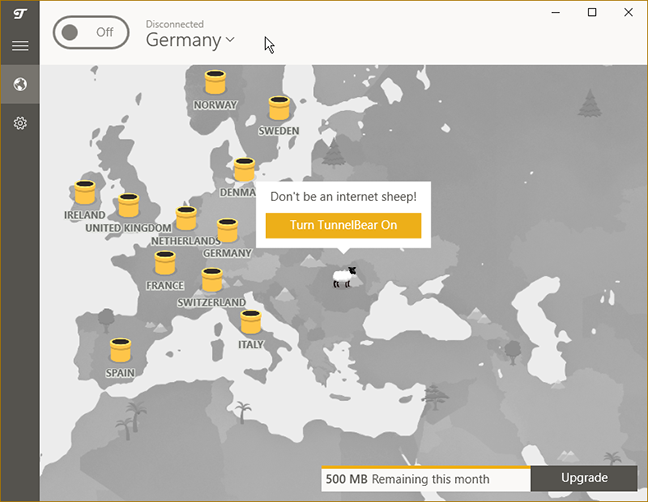
For at starte en ny VPN -session og oprette forbindelse til en server (som kaldes tunneling af TunnelBear ) kan du klikke på den store Off - knap i øverste venstre hjørne. Applikationen viser nu forbindelsesforløbet ved visuelt at tegne tunnelen mellem din placering og VPN -serveren.

Efter et par sekunder dukker TunnelBear-(TunnelBear) maskoten op på VPN -serverens placering, kortet bliver grønt, og knappen viser On , hvilket viser, at du er forbundet til VPN -tjenesten. Processen er enkel, og hvis du vil afbryde forbindelsen, skal du trykke på On -knappen.

Som standard forbinder TunnelBear til den VPN -server, der er tættest på din placering, hvilket er den bedste løsning, hvis du blot ønsker sikkerhed, men ikke har brug for en server fra et specifikt land.
Hvis du vil oprette forbindelse til en specifik VPN -server, kan du gøre det på to måder: enten vælg serveren fra rullelisten nær On/Off - knappen, før du trykker på den, eller klik på billedet af tunnelen i det land, du ønsker at oprette forbindelse til og bekræfte forbindelsen.
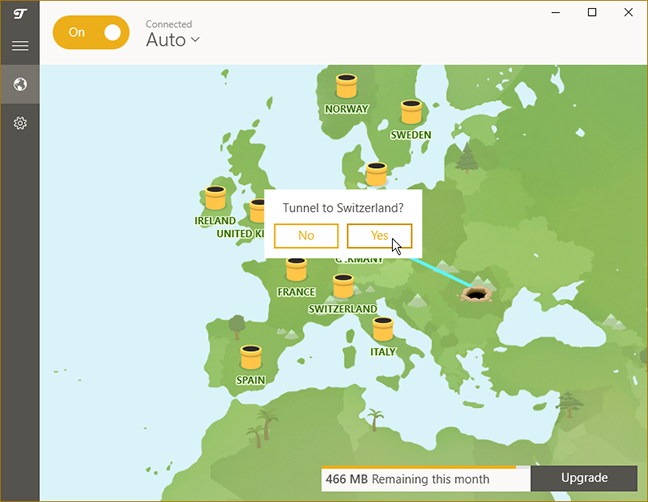
TunnelBear er en nem at bruge applikation til Windows. Du kan hurtigt oprette forbindelse til en nærliggende VPN-server med et enkelt klik. Manuelt valg af et specifikt land er lige så nemt, du behøver ikke engang at forlade programmets hovedvindue. TunnelBear tilbyder ikke en måde at sortere de tilgængelige servere på eller gemme (TunnelBear is an easy to use application for Windows. You can quickly connect to a nearby VPN server with a single click. Manually selecting a specific country is just as easy, you don't even have to leave the main application window. TunnelBear doesn't offer a way to sort the available servers, or save y)vores (our )favoritter på, men der er ikke mange servere til at begynde med, så dette er ikke et stort problem.(favorites, but there aren't many servers to begin with, so this is not a huge issue.)
Gå til den anden side af denne anmeldelse for at lære om de avancerede funktioner, der tilbydes af TunnelBear, og de resultater, den opnåede i vores præstationsbenchmarks. Du vil også se vores endelige dom for dette produkt.
Related posts
Gennemgå ESET Smart Security Premium: Fuldstændig beskyttelse af dine pc'er
Gennemgå ESET Internet Security: Kraftfuld og nem at bruge! -
Sikkerhed for alle - Gennemgang af NordVPN
Sikkerhed for alle - Gennemgå Bullguard Premium Protection
Sikkerhed for alle - Gennemgå McAfee Total Protection
Sikkerhed for alle - Gennemgå Kaspersky Free Antivirus
Sikkerhed for alle - Gennemgang af GlassWire. Det smukke netværksovervågningsværktøj!
Sådan bruger du Steps Recorder til at fange trin til Windows 10 fejlfinding -
Sådan rydder du cookies på Firefox i Windows og macOS -
Hvilke funktioner fra Windows 7 er ikke længere tilgængelige i Windows 10? -
Gennemgå CyberGhost: En af de bedste VPN'er, man kan købe for penge
8 bedste gratis apps til sletning af data, der permanent sletter dine filer og mapper
Få ransomware-beskyttelse med Windows 10's kontrollerede mappeadgang
Hvad er PowerShell i Windows, og hvad kan du gøre med det?
Sikkerhed for alle - Gennemgang af Comodo Internet Security Complete 10
Om InPrivate og Incognito. Hvad er privat browsing? Hvilken browser er den bedste?
Hvilken er den bedste opstartsmanager til Windows?
Sikkerhed for alle - Gennemgå F-Secure TOTAL
Windows 11s bedste funktioner: 8 gode ting ved det -
8 grunde til, at Cyberghost VPN er en af de bedste VPN'er på markedet
